xp系统IE提示是否停止运行此脚本解决方法
在xp系统中IE浏览器经常会出现“是否停止运行此脚本”的问题。大部分用户在遇到xp精简版系统IE浏览器提示“是否停止运行此脚本”的问题都不知道怎么解决。其实解决方法不难,我们可以使用MicrosoftFixit50403自动修复这个问题。下面小编为大家分享一下xp系统IE浏览器提示“是否停止运行此脚本”的解决方法。
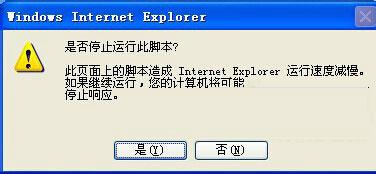
解决方法一:
1、在网上搜索MicrosoftFixit50403,然后把MicrosoftFixit50403下载到电脑上安装运行,运行后会自动修复问题;
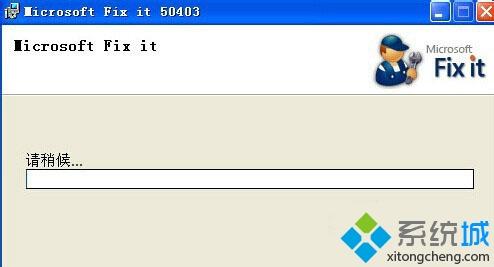
解决方法二:
1、点击开始--运行,输入inetcpl.cpl,然后按确定;

2、打开Internet属性,点击高级选项卡,再点击重置。
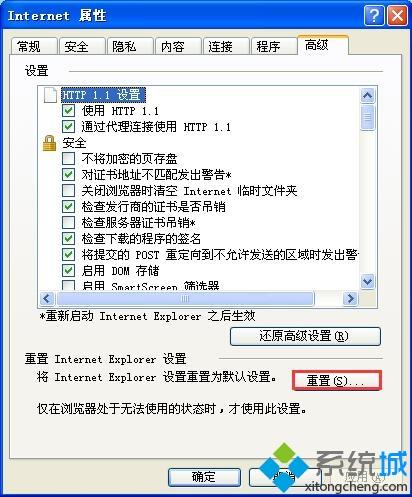
以上就是xp系统IE浏览器是否停止运行此脚本的解决方法,有遇到这个问题的朋友可以按照上面方法来解决。
相关教程:浏览器阻止java运行很抱歉QQ浏览器已停止xp没有声音解决方法打开按键精灵自动运行脚本我告诉你msdn版权声明:以上内容作者已申请原创保护,未经允许不得转载,侵权必究!授权事宜、对本内容有异议或投诉,敬请联系网站管理员,我们将尽快回复您,谢谢合作!










